真机测试是ios开发中非常重要的一步,会涉及到麻烦的证书问题,还会遇到一堆错误
目录
选项设置
无非是这几个选项
Preferences
Xcode - Xcode菜单 - Preferences
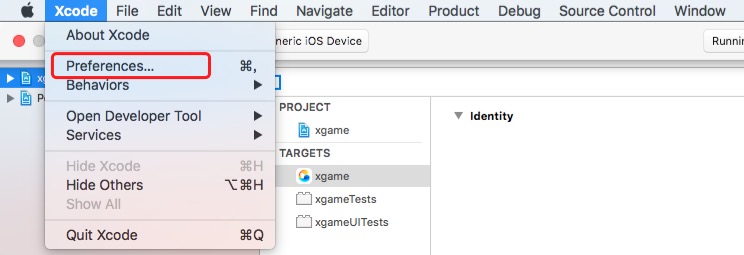
Account
Preferences - Account
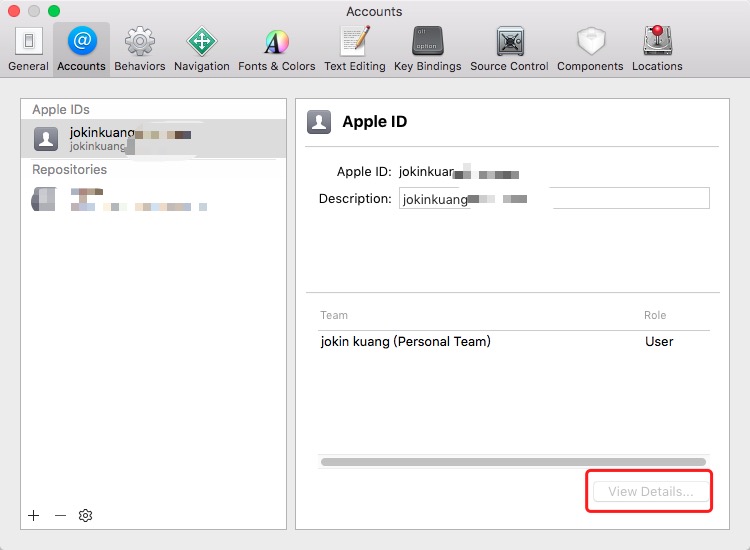
Devices
Xcode - Window - Devices
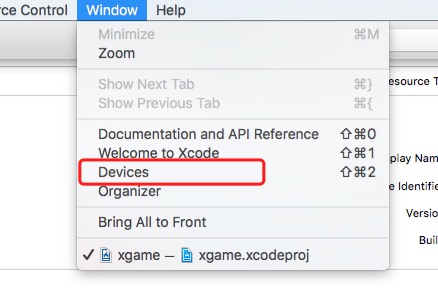
keychain
Command+Space - 输入keychain - 打开钥匙串访问(keychain access)
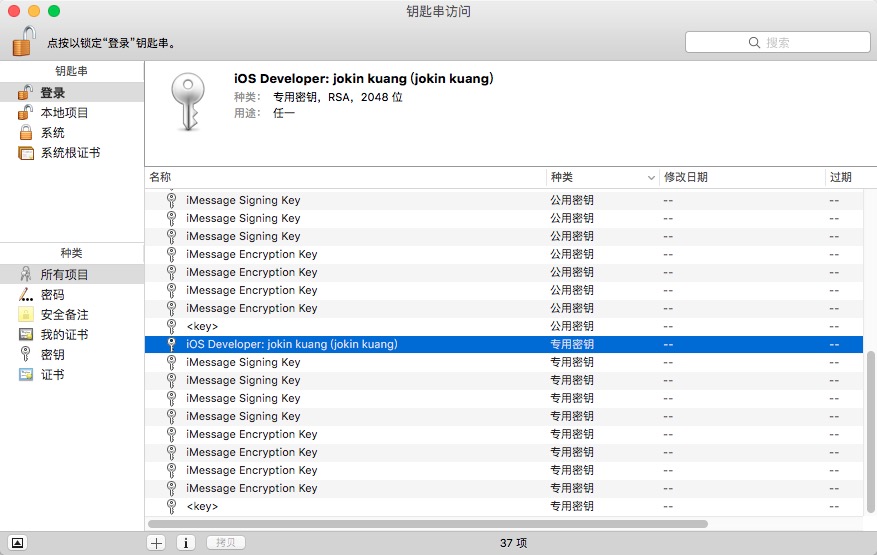
General
Build Settings
Capabilities
Targets
以上四个选项见下图:

Bundle Identifier字符串
这个字符串和Apple ID绑定,并签发一个有效期为7天的证书,如果该字符串被别人的Apple ID占用了,则无法使用!除非7天有效期过期才可以重新使用!如果字符串被占用,会提示:Failed to create provisioning profile.The app ID cannot be registered to your development team。另外,一个Apple ID可以创建多个不同Bundle Identifier字符串的证书,但可能只有最新的有效(没有测试)。
Bundle Identifier设置:
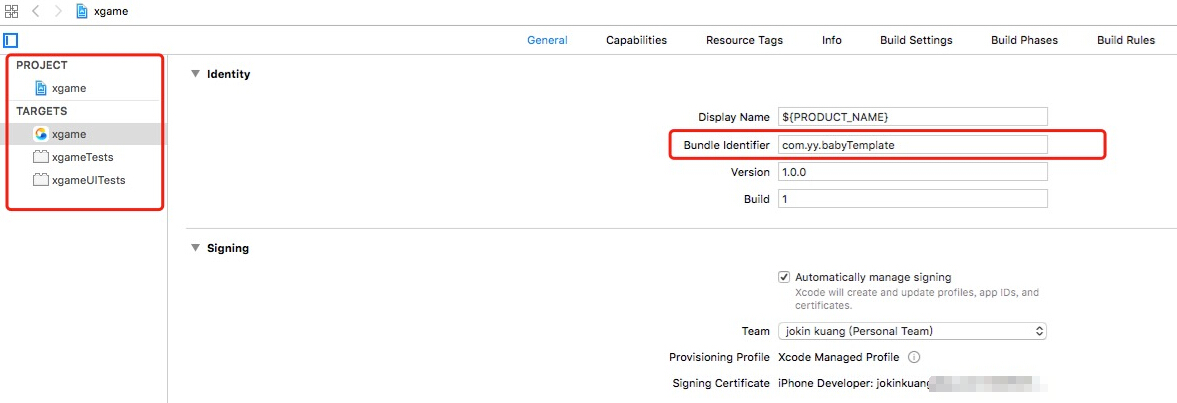
自动生成的相对应的证书和有效期:
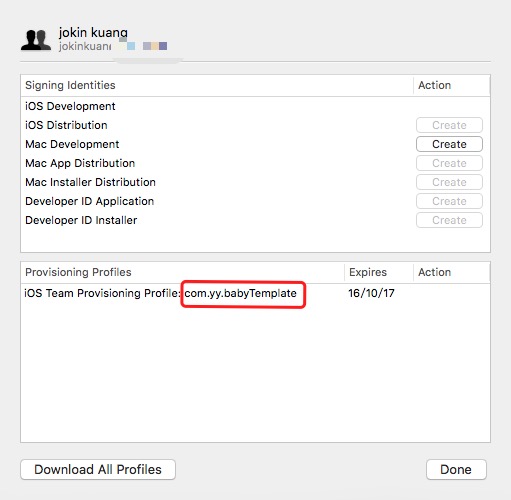
Xcode7.0以上真机测试
Xcode7以上版本不再需要自己管理麻烦的证书,Xcode提供了自动管理功能,只需要一个Apple ID就能轻易完成真机测试。
- 连接iPhone手机
- 选择调试的机器为连接的手机
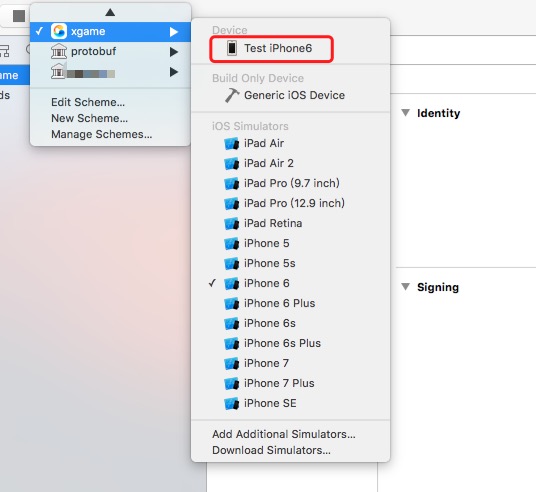
- 设置BundleIdentifier字符串
- 勾选Automatically manager signing
- 输入AppleID并选中
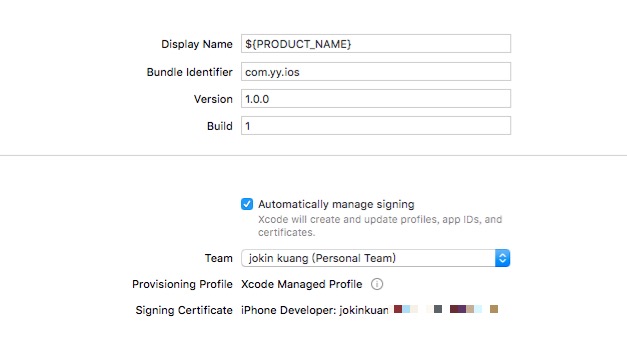
- 编译即完成真机调试
出现错误:Could not find Developer Disk Image
出现这个错误是因为iPhone真机的IOS版本比Xcode支持的IOS版本要高,导致Xcode无法识别手机。
修复方案:
-
下载并添加对应的IOS版本的SDK。
查看iPhone真机的IOS版本
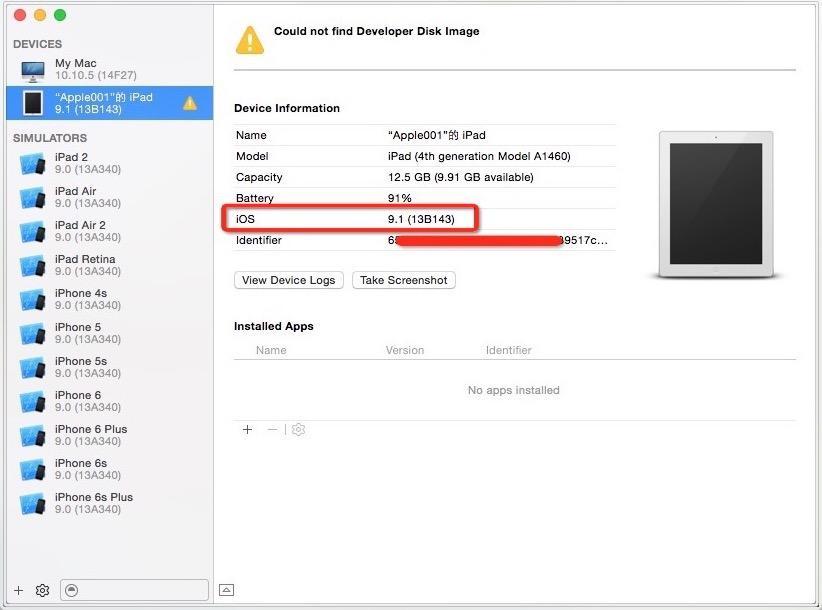
下载对应的SDK放到目录
/Applications/Xcode.app/Contents/Developer/Platforms/iPhoneOS.platform/DeviceSupport下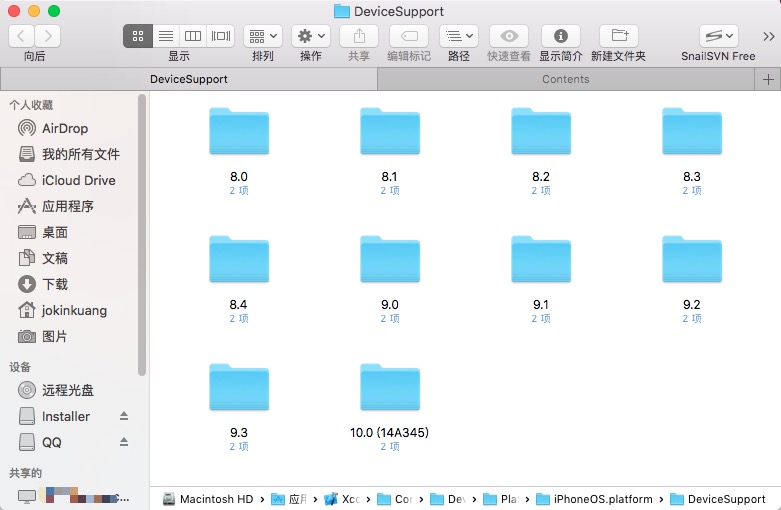
打开目录有两种方式:
- 终端里使用open命令打开
- Finder - 应用程序 - Xcode - 右键 - 查看包内容 - Contents…
-
更新Xcode。
出现错误:Failed to create provisioning profile The app ID cannot be registered
出现这个错误是由于字符串已经被别的Apple ID占用,使用别的BundleIdentifier字符串即可。错误提示里也有此修复方案的说明。
出现错误:The “In-App Purchase” feature is only avaliable to users enrolled
这个错误提示是,”In-App Purchase”特性是付费用户的特性,当前账号是免费开发者账号。出现这个错误,是因为项目使用了Apple的付费相关的接口。只需要禁用这个接口即可修复这个错误。
在项目设置里,选择General页,拉到最下面的Linked Frameworks and Libraries,选中StoreKit.framework并删除。
删除StoreKit.framework即可。

